win没有美式键盘输入法'' win10输入法如何设置美式键盘
更新时间:2024-10-05 12:59:05作者:yang
在使用Windows 10操作系统时,有时候我们可能会遇到没有美式键盘输入法的情况,这会给我们的日常操作带来一定的困扰,那么在这种情况下,我们该如何设置美式键盘输入法呢?接下来我们将介绍如何在Win10系统中设置美式键盘输入法,让您的键盘输入更加便捷和顺畅。
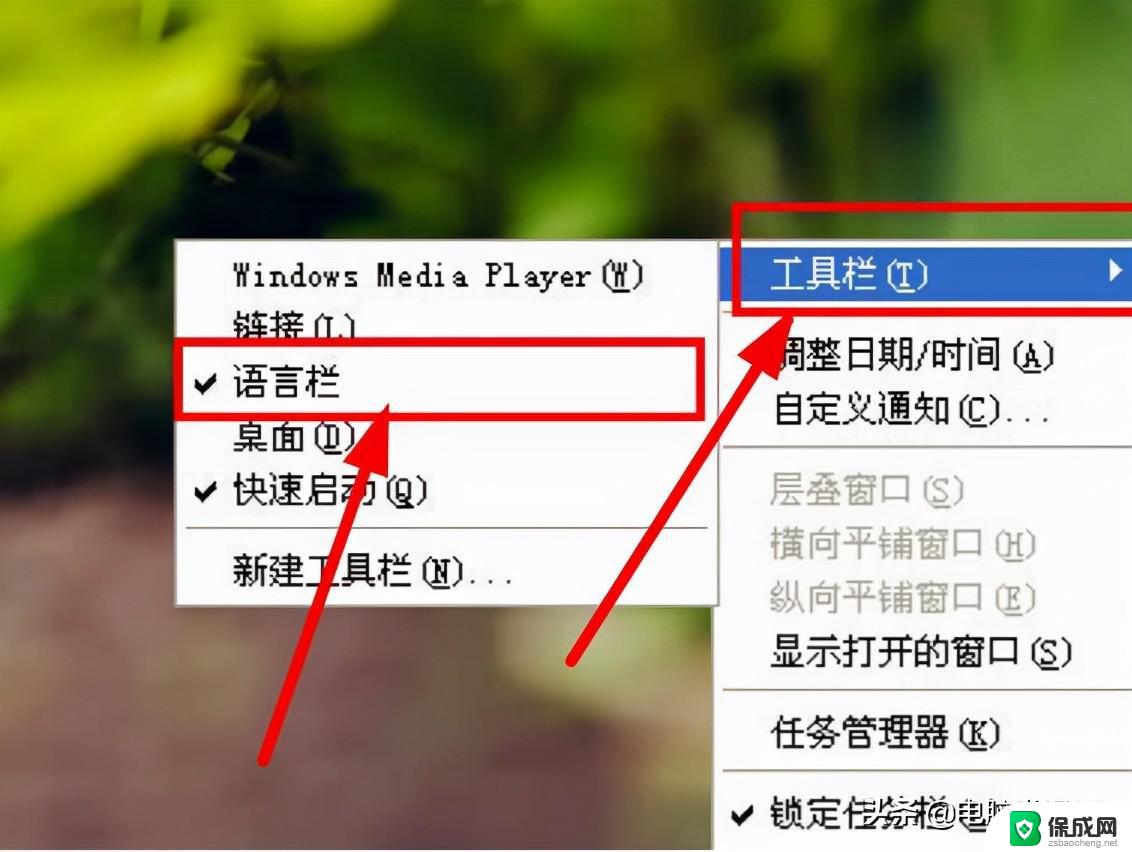
如何将win10输入法设置美式键盘的教程
1第一步打开win10系统Windows设置,点击时间和语言。
2第二步进去时间和语言界面之后,点击区域和原因,选择添加语言,
3第三步进去添加语言界面,先选择English,然后选择English(美国),
4第四步添加语言之后,选择设置为默认语言,
5第五步设置为默认语言之后,点击选项,
6第六步进去默认语言选项界面,进行添加美式键盘,这样美式键盘就是默认的输入法了,
以上就是win没有美式键盘输入法''的全部内容,如果有遇到这种情况,那么你就可以根据小编的操作来进行解决,非常的简单快速,一步到位。
win没有美式键盘输入法'' win10输入法如何设置美式键盘相关教程
win10系统教程推荐
- 1 win10怎么搜索控制面板 win10如何打开控制面板
- 2 电脑怎么样添加打印机 Win10正式版如何添加打印机驱动
- 3 磁盘加锁怎么解除 Windows10系统磁盘加密解密设置方法
- 4 扬声器在哪打开 Windows10怎么检测扬声器问题
- 5 windows10u盘启动设置 win10电脑设置U盘启动方法
- 6 游戏系统老电脑兼容性 win10老游戏兼容性设置方法
- 7 怎么通过ip地址访问共享文件夹 win10共享文件夹访问速度慢怎么办
- 8 win10自带杀毒软件如何打开 win10自带杀毒软件如何使用
- 9 闹钟怎么设置音乐铃声 win10电脑更换闹钟铃声方法
- 10 window10屏幕保护怎么设置 电脑屏幕屏保设置方法